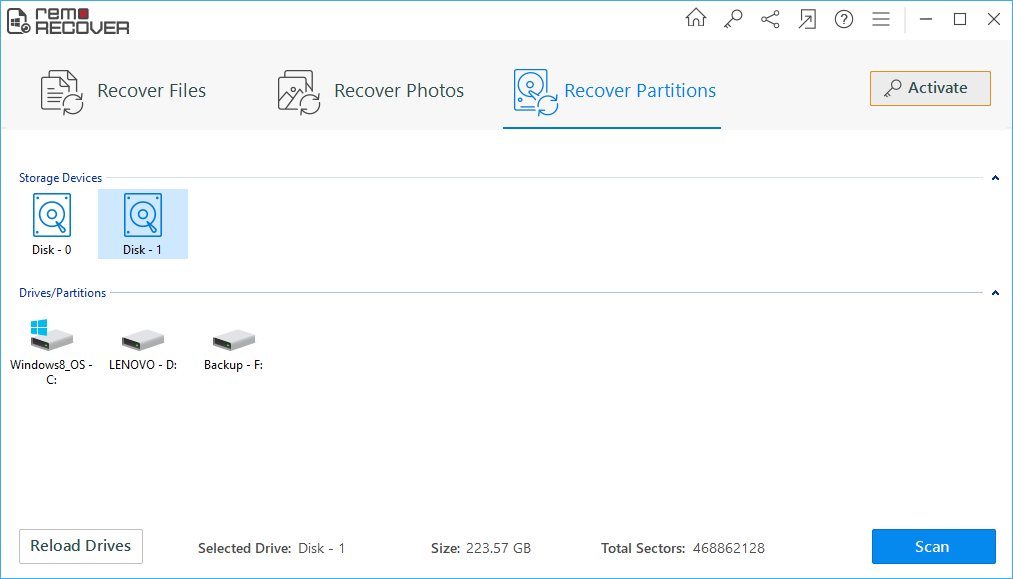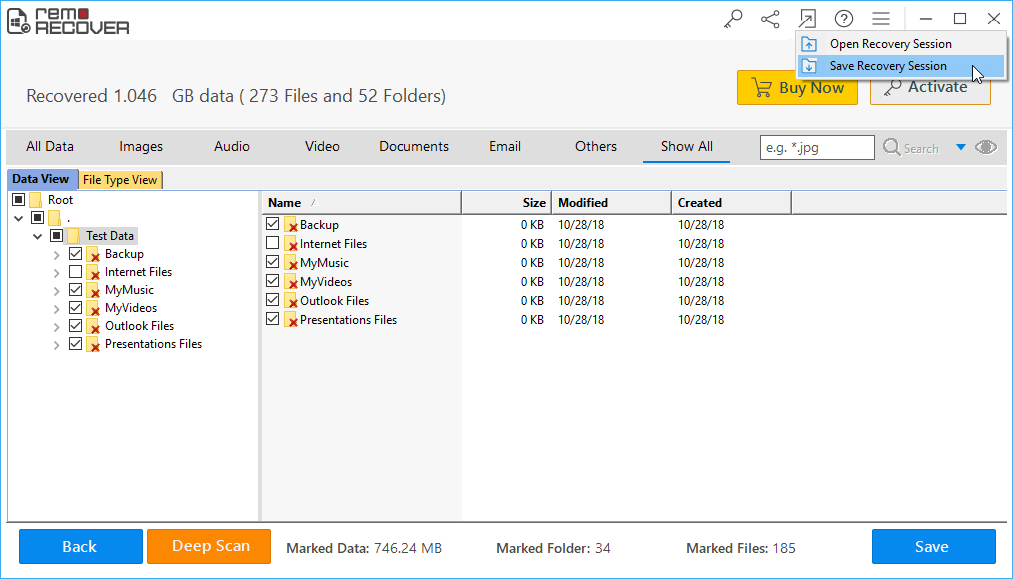La carte SD qui n'affiche pas les fichiers sur le PC, le ma carte memoire ne montrant pas donnees en mon ordinateur est l'une des plus courantes erreurs de carte mémoire. Au cours de cette erreur, lorsque vous connectez votre carte SD à votre ordinateur, vous pouvez la localiser sur l'Explorateur de fichiers Windows, mais aucune donnée ou peu de fichiers ne seront affichés. Il existe plusieurs cas dans lesquels votre carte SD complète peut s'avérer vide et parfois avec des fichiers partiels manquants.
Au cas où, si vous cherchez à récupérer des fichiers non affichés à partir de la carte SD, alors vous avez atterri sur la bonne page ! Voici un guide complet sur la façon de réparer et de récupérer les fichiers de carte micro/SD qui ne s'affichent pas avec les raisons.
Raisons pour lesquelles la carte mémoire n'affiche pas les fichiers
- Si la carte SD n'est pas correctement insérée dans un PC, un téléphone portable ou un appareil photo, elle n'affichera pas les photos, vidéos et autres fichiers multimédias.
- Les fichiers sur la carte SD sont masqués.
- La carte mémoire est connectée aux périphériques infectés par le virus.
- Fichiers supprimés sans le savoir de la carte SD.
- La carte SD est endommagée ou corrompue.
La réparation de la carte SD ne montrant pas les fichiers est aussi simple que réparation de la carte SD non reconnue. Chaque fois que vous perdez des fichiers de la carte SD, il est suggéré de cesser de l'utiliser pour éviter de nouvelles pertes de données. L'ajout de nouvelles données sur votre carte SD ne montrant pas de fichiers peut rendre vos fichiers résidants plus vulnérables à la perte de données. Et il est également recommandé de n'utiliser que les méthodes fiables fournies ci-dessous pour résoudre le problème. Étant donné que des méthodes peu fiables de récupérer carte SD ne pas afficher les fichiers sur l ordinateur non affichés peuvent rendre votre Comment Reparer Carte SD Illisible Sur PC Ou Téléphone ? et corrompu.
Pourquoi Ma Carte SD Ne s'Affiche Pas ?
1. Insérez correctement la carte SD
- Vérifiez si vous avez correctement inséré une carte SD dans votre Windows 10 ou votre téléphone. Dans le cas où votre carte SD est sale ou n'est pas correctement montée sur l'appareil, elle ne peut pas afficher les fichiers qui s'y trouvent.
- Branchez correctement le lecteur de carte. Si vous trouvez des photos de la carte SD sur un appareil photo ou un téléphone portable mais pas sur le PC Windows, cela peut être dû à un lecteur de carte SD endommagé.
2. Afficher les fichiers de la carte SD
Si vous avez masqué vos fichiers sur la carte SD, les fichiers ne s'afficheront pas. Suivez les étapes pour afficher les fichiers manquants de la carte SD en quelques clics.
- Connectez votre carte SD à partir de laquelle vous souhaitez récupérer les fichiers manquants à Windows.
- Ouvrez votre lecteur de carte SD vide ou ne montrant pas de fichiers ou de photos.
- Clique sur le View onglet et sélectionnez Hidden items option

Une fois que vous avez terminé les étapes ci-dessus, votre carte SD affichera tous vos fichiers cachés. Dans le cas où vous ne parvenez toujours pas à trouver des fichiers sur la carte SD, cela peut être dû à d'autres raisons, qui peuvent être résolues à l'aide des méthodes ci-dessous.
3. Corriger la corruption de la carte SD
Si votre La carte SD est corrompue ou endommagée, alors il n'affichera pas les fichiers même s'il est plein. Afin de rendre vos fichiers SD visibles, réparez d'abord votre carte SD en suivant les étapes ci-dessous.
- Taper cmd sur votre champ de recherche Windows.
- Ouvert Command Prompt comme Administrator.
- Maintenant, tapez chkdsk m: /f et frapper Enter.
- Remplacer m avec la lettre de votre lecteur de carte SD.
- Une fois l'invite de commande terminée, toutes vos photos ou fichiers sur la carte SD vous seront affichés.
Peu de temps après avoir exécuté la méthode d'invite de commande ci-dessus, elle résoudra les problèmes mineurs de carte SD pour rendre vos fichiers de carte SD manquants accessibles. Si votre carte mémoire n'affiche toujours pas de fichiers, cela peut être dû à une grave corruption de la carte SD ou suppression de fichiers de la carte SD.
4. Récupérer des fichiers supprimés ou manquants à l'aide de l'outil Remo Recover
La carte SD ne montrant pas de fichiers tels que des photos, des vidéos, des documents, etc. peut être due à diverses raisons. Mais le moyen le plus fiable de restaurer les fichiers de la carte SD est d'utiliser l'outil Remo Recover.
Remo Recover est conçu avec une interface conviviale pour analyser et localiser en profondeur plus de 300 formats de fichiers supprimés ou manquants tels que des photos, des images brutes, des vidéos et d'autres fichiers multimédias. Ces données récupérées de la carte SD peuvent être triées avec des filtres tels que «Toutes les données», «Images», «Vidéos», «Documents», etc.
Pour récupérer la carte SD n'affichant pas les fichiers sur l'ordinateur/appareil photo/téléphone
Étape 1: Téléchargez et installez le logiciel Remo Recover sur votre Windows ou Mac.
Étape 2: Connectez votre carte mémoire ne montrant pas de fichiers ou de photos à votre système à l'aide d'un lecteur de carte ou d'un câble de données.
Étape 3: Clique le Recover Partitions et sélectionnez la carte micro / SD à partir de laquelle vous souhaitez récupérer les fichiers manquants.
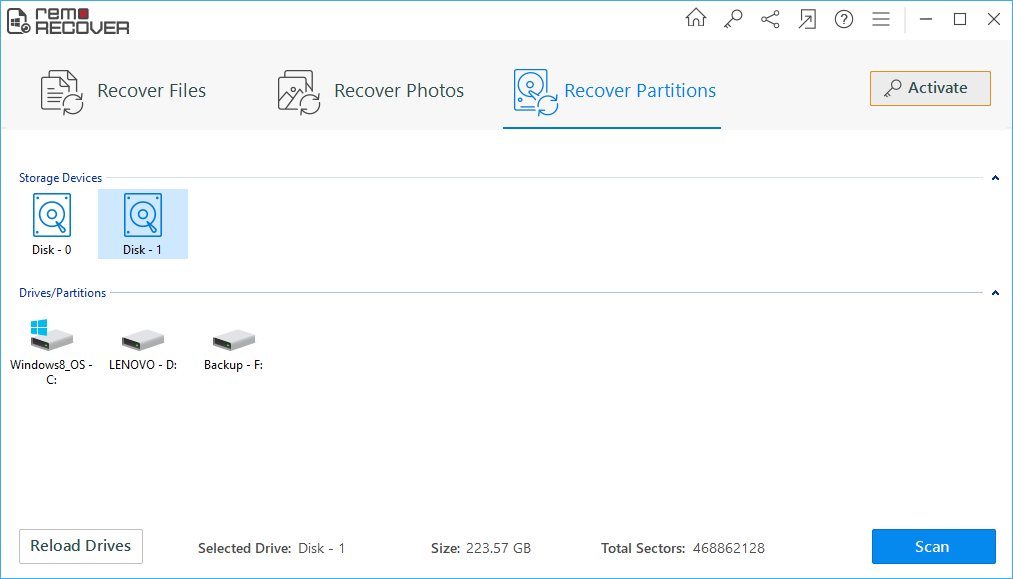
Étape 4: Maintenant, cliquez sur le Scan pour démarrer la récupération des fichiers qui ne s'affichent pas sur la carte SD.
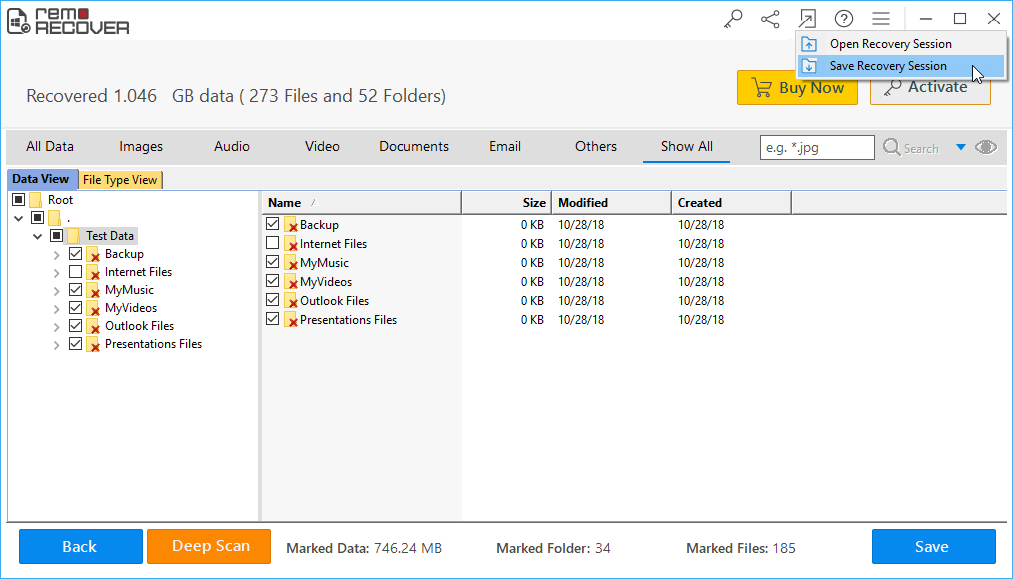
Étape 5: Une fois le processus de numérisation terminé, prévisualisez la carte SD récupérée ne montrant pas de fichiers tels que des images et des vidéos gratuitement et cliquez sur le Save pour les restaurer à n'importe quel endroit de votre choix.
Conclusion:
L'outil Remo Photo Recovery (Windows / Mac) prend facilement en charge toutes les dernières versions du système d'exploitation, y compris Windows 10 et macOS Big Sur. Cet outil n'est pas seulement spécialisé dans la récupération des fichiers de la carte mémoire qui ne s'affichent pas sur PC, Recuperer Des Photos Perdues Sur Carte SD De L Appareil Photo, ou téléphone portable, mais il est également réputé pour récupérer des données à partir de cartes mémoire corrompues, formatées et non reconnues de toutes marques telles que SanDisk, Sony, Lexar, Toshiba, PNY, Transcend, Samsung et bien d'autres en quelques étapes simples.
Articles Liés:
1. Comment récupérer des vidéos depuis une carte SD corrompue
2. Récupérer des vidéos supprimées USB Flash Drive | 2 méthodes éprouvées
3. Comment récupérer une clé USB formatée ?
4. Comment récupérer des dossiers supprimés à partir d'une clé USB ou d'une clé USB ?